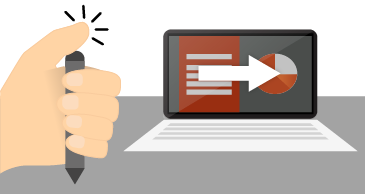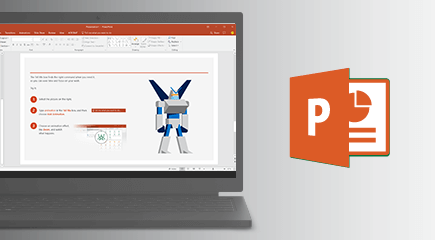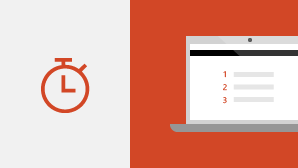Nota: Nos gustaría proporcionarle el contenido de ayuda actual lo más rápido posible en su idioma. Esta página se ha traducido mediante un sistema automático y es posible que contenga imprecisiones o errores gramaticales. Nuestro objetivo es que este contenido sea útil para usted. ¿Puede informarnos sobre si la información le ha sido útil al final de la página? Aquí tiene el artículo en inglés para que pueda consultarlo fácilmente.
PowerPoint 2019 incluye varias características nuevas que no están disponibles en versiones anteriores.
Efectos visuales
Transición Transformación
PowerPoint 2019 incluye la transición Transformación, que le ayudará a crear animaciones en las diapositivas.
Vista general de PowerPoint
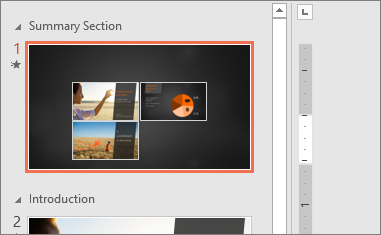
Para que una presentación sea más dinámica y para permitir una navegación personalizada, pruebe Vista general para PowerPoint. Cuando crea una Vista general en PowerPoint, puede ir directamente de una dispositiva, una sección y una parte específica de la presentación a otra en el orden que decida mientras realiza la presentación, y el movimiento de una diapositiva a otra usa un efecto de zoom.
Marcador de resaltado de texto
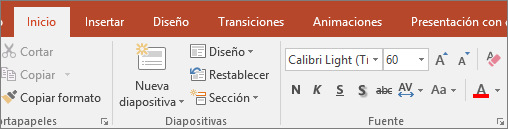
A petición de nuestros usuarios, PowerPoint 2019 tiene ahora un marcador de resaltado de texto similar al de Word. Seleccione diferentes colores de resaltado y enfatice determinadas partes del texto en las presentaciones.
Imágenes y otros elementos multimedia
Gráficos vectoriales para agregar impacto visual
Puede insertar y editar imágenes de gráficos vectoriales escalables (SVG) en presentaciones para crear contenido nítido y bien diseñado. Las imágenes SVG no pierden calidad al aumentarlas o cambiar su tamaño. Además, también puede cambiar su color. Office es compatible con archivos SVG en los que se han aplicado filtros.
Más información:
Insertar iconos
editar imágenes SVG
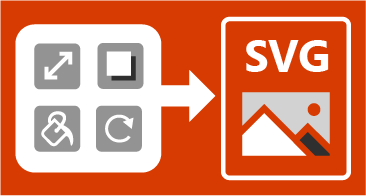

Convertir iconos SVG en formas
Si convierte un icono o una imagen SVG en una forma de Office, podrá desensamblar el archivo SVG y editar partes individuales.
Insertar modelos 3D para ver todos los ángulos
Use modelos 3D para aumentar el impacto visual y creativo de sus presentaciones. Inserte fácilmente un modelo 3D y gírelo 360 grados.
Haga que los modelos cobren vida en las presentaciones con la transición Transformación, que crea animaciones cinematográficas entre diapositivas.
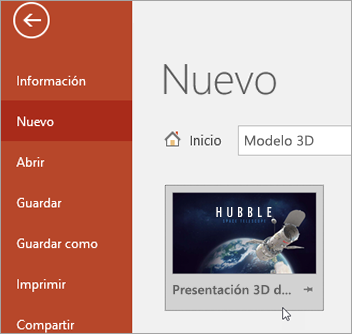
Eliminación del fondo más fácil
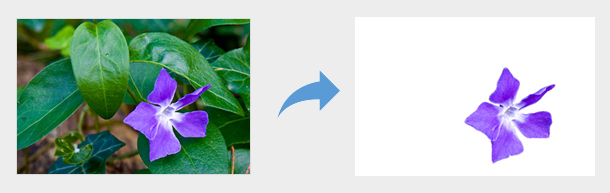
Hemos hecho que sea más fácil eliminar y editar el fondo de una imagen. PowerPoint detecta automáticamente el área de fondo general, de modo que ya no es necesario dibujar un rectángulo alrededor del primer plano de la imagen. El lápiz que permite marcar áreas para conservar o quitar ahora puede dibujar líneas de forma libre, en lugar de limitarse a líneas rectas.
También puede dibujar líneas de forma libre con el lápiz 
Exportar a 4K
Ahora, la resolución 4K es una opción al exportar una presentación a vídeo.
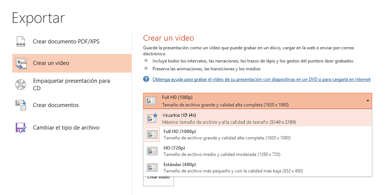
Características de grabación
Puede grabar narraciones de audio o vídeos y gestos de entrada de lápiz digital. La pestaña opcional Grabación en la cinta de opciones reúne todas las características de grabación en un solo lugar.
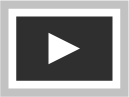
Dibujar o escribir con la entrada de lápiz digital
Conjunto de lápices portátil y personalizable
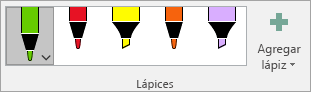
Elija un conjunto personal de lápices, marcadores de resaltado y plumas para la entrada de lápiz y haga que estén disponibles en las aplicaciones de Office.
Efectos de entrada de lápiz
Puede usar los efectos de entrada de lápiz, además de los diferentes colores, para expresar sus ideas con estilo mediante lápices metálicos y efectos de entrada de lápiz, como arco iris, galaxia, lava, océano, oro, plata y muchos más.
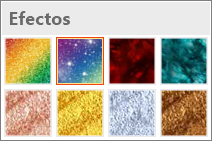
Borrador de segmentos para dibujos con el lápiz
El Borrador de segmentos le proporciona un control preciso para limpiar un dibujo con el lápiz. Permite borrar una entrada de lápiz hasta una intersección con otra línea.
Borde recto para dibujar líneas rectas
En dispositivos con pantallas táctiles, puede usar el botón Regla de la pestaña Dibujar de la cinta de opciones para dibujar líneas rectas o alinear un conjunto de objetos. Posicione la regla de forma horizontal, vertical o en cualquier punto intermedio, ya que incluye la opción de definir los grados para que, si es necesario, pueda establecer un ángulo preciso.
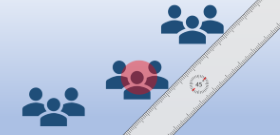
Otras características nuevas
Gráficos de mapa 2D y gráficos de embudo
Use un gráfico de embudo para mostrar proporciones que disminuyen progresivamente. MÁS INFORMACIÓN
Transforme datos geográficos en un gráfico de mapa en pocos pasos para identificar información, tendencias y oportunidades. MÁS INFORMACIÓN
Realizar una presentación con diapositivas con el lápiz digital
Use el Lápiz para Surface o cualquier otro lápiz con botón Bluetooth para avanzar en las diapositivas.